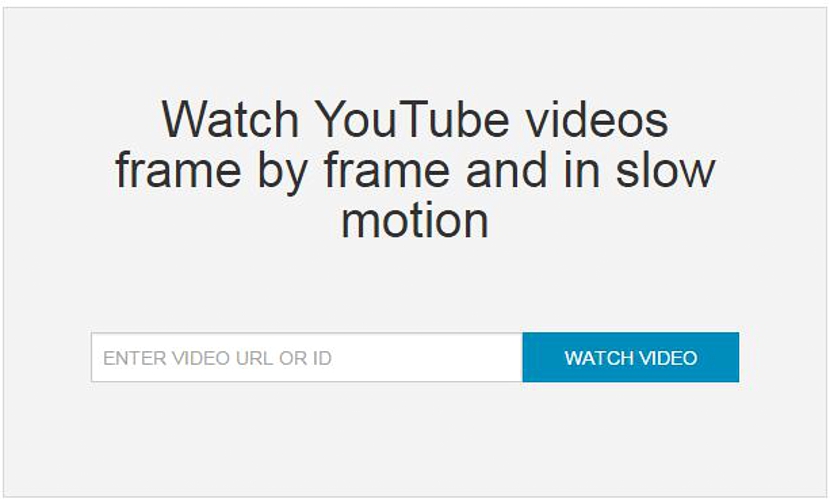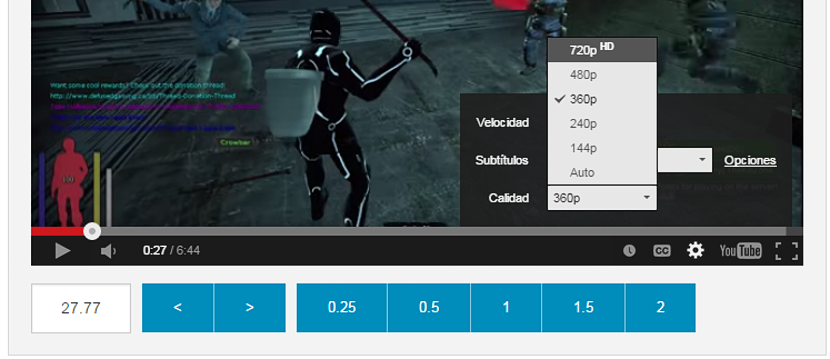¿Que te parecería reproducir cuadro a cuadro un video de YouTube? Esta podría ser esta una tarea completamente difícil de realizar aunque, si disponemos de las herramientas especializadas a dicha tarea la podríamos realizar fácilmente si descargamos a este video de YouTube a nuestro ordenador.
Una vez que hayamos descargado a este video de YouTube a nuestro ordenador personal ya podríamos importar al mismo en cualquier herramienta profesional de edición digital y en donde, la reproducción «cuadro a cuadro» es muy fácil realizar usando únicamente a las teclas de dirección. Ahora bien, si no necesitas descargar al video sino más bien, realizar unas cuantas capturas de determinados cuadros específicos en un video de YouTube, adoptando un pequeño truco y una interesante herramienta online dicha tarea será posible.
Usando a RowVid para reproducir cuadro a cuadro
Estamos hablando específicamente de la reproducción «cuadro a cuadro» en un video de YouTube, sin herramientas de terceros esta tarea sería prácticamente imposible de realizar, siendo ese el motivo por el cual recomendamos utilizar a «RowVid», misma que viene a ser una herramienta online y que por tanto, la podremos utilizar en cualquier sistema operativo, plataforma o entorno en el que nosotros nos desenvolvemos siempre y cuando, dispongamos de un buen navegador de Internet.
Tienes que ir en primera instancia hacia el enlace de la web oficial de «RowVid», en donde tendrás la oportunidad de admirar a una interfaz completamente limpia, sencilla y con espacios limitados que son de fácil comprensión, algo muy similar a lo que te ofreceremos en la siguiente captura.
Aunque en inglés, en esta herramienta online se nos indica que el espacio de la parte media esta dedicado para poder pegar la URL que pertenezca a un video de YouTube. Puedes dirigirte hacia el portal y elegir a aquel en el que estés interesado realizar determinado número de capturas como lo hemos mencionado anteriormente, aunque también podrías copiar únicamente el «ID del video de YouTube». En cualquiera de los dos casos, una vez que llegues a copiar el dato requerido por esta herramienta online, inmediatamente aparecerá el video en plena reproducción.
Podrás observar que en la parte inferior de la reproducción del video de YouTube que has incorporado a esta herramienta online están determinado número de casillas de color azul; estas «celdas» en realidad hacen referencia a la velocidad de reproducción del video de YouTube que podríamos estar utilizando en cualquier instante. Podríamos llegar a ofrecer una pequeña nomenclatura de lo que representan los números en estas celdas:
- 0,25 viene a ser la cuarta parte de la velocidad normal del video de YouTube.
- 0,50 en cambio representa a la mitad de la velocidad normal del video de YouTube.
- 1,0 es la velocidad normal.
- 2,0 representa a la velocidad normal del video de YouTube pero duplicada.
Lo único que necesitas hacer, es darle clic en el botón de reproducción del video de YouTube y posteriormente, a cualquiera de las celdas según sea la velocidad que desees tener en ese instante. Ahora bien, dos celdas adicionales se ubican hacia el lado izquierdo y que tienen dirección hacia la izquierda y derecha. Si empiezas a presionar con el puntero del ratón a cualquiera de ellas, el video de YouTube empezará a reproducirse «cuadro a cuadro».
En el supuesto caso de que estés buscando un cuadro específico del video de YouTube en reproducción, sólo tienes que utilizar a estas dos celdas que hemos mencionado anteriormente y hasta llegar al «frame» buscado. Una vez allí te puedes utilizar a cualquiera recurso para realizar la captura, algo que bien puede ser con:
- La tecla de PrintScreen para posteriormente recuperar la captura en Paint.
- A la herramienta de «Recortes» para realizar una captura personalizada.
Debes tomar en cuenta, que la reproducción del video de la mano de RowVid se encontrará en una calidad estándar; si quieres tener una buena calidad de imagen en el «cuadro seleccionado» entonces, debes presionar a la pequeña rueda de engranaje de la parte inferior del video de YouTube para poder elegir a una mejor calidad. Otra característica adicional que no podemos dejar de mencionar se encuentra en la posibilidad de compartir este video de YouTube, a la velocidad que nosotros deseemos. En la parte inferior podrás admirar a una URL que puedes copiar y pegar en cualquier mensaje, notificación o por medio de un correo electrónico dirigido a un contacto específico.